当用户在微软win10电脑上玩qq飞车的时候,可以通过调整游戏的帧数来稳定游戏画面,今天小编就给大家带来win10玩qq飞车怎么调帧率,如果你刚好遇到这个问题,跟着小编一起来操作吧
当用户在微软win10电脑上玩qq飞车的时候,可以通过调整游戏的帧数来稳定游戏画面,今天小编就给大家带来win10玩qq飞车怎么调帧率,如果你刚好遇到这个问题,跟着小编一起来操作吧。
解决方法:
1.打开我的电脑,点击文档。
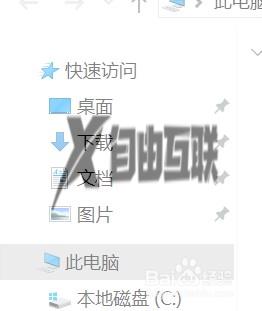
2.找到QQ飞车文件夹,打开进入。
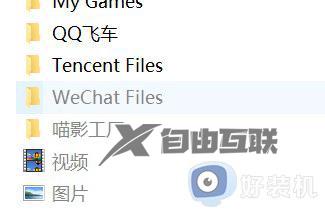
3.进入后会发现一个帐号命名的文件夹,点击进入。
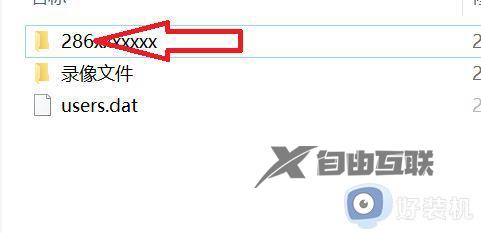
4.找到并点击配置文件夹,如图所示。
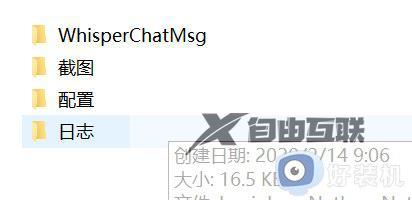
5.点击并打开config文件,如图所示。

6.在其中找到Framelimit和OutdoorFramelimit两项,将其后面对应的数值修改为30以上即可。
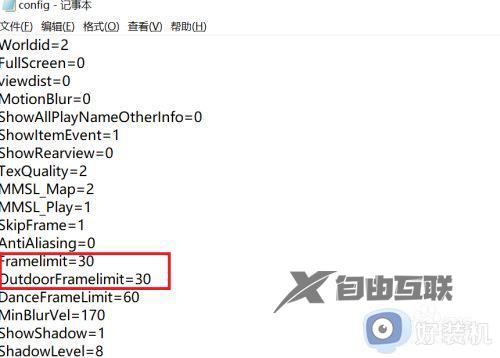
以上就是小编带来的qq飞车win10修改帧数设置方法的全部内容,有遇到相同问题的用户可参考本文中介绍的步骤来进行修复,希望能够对大家有所帮助。
